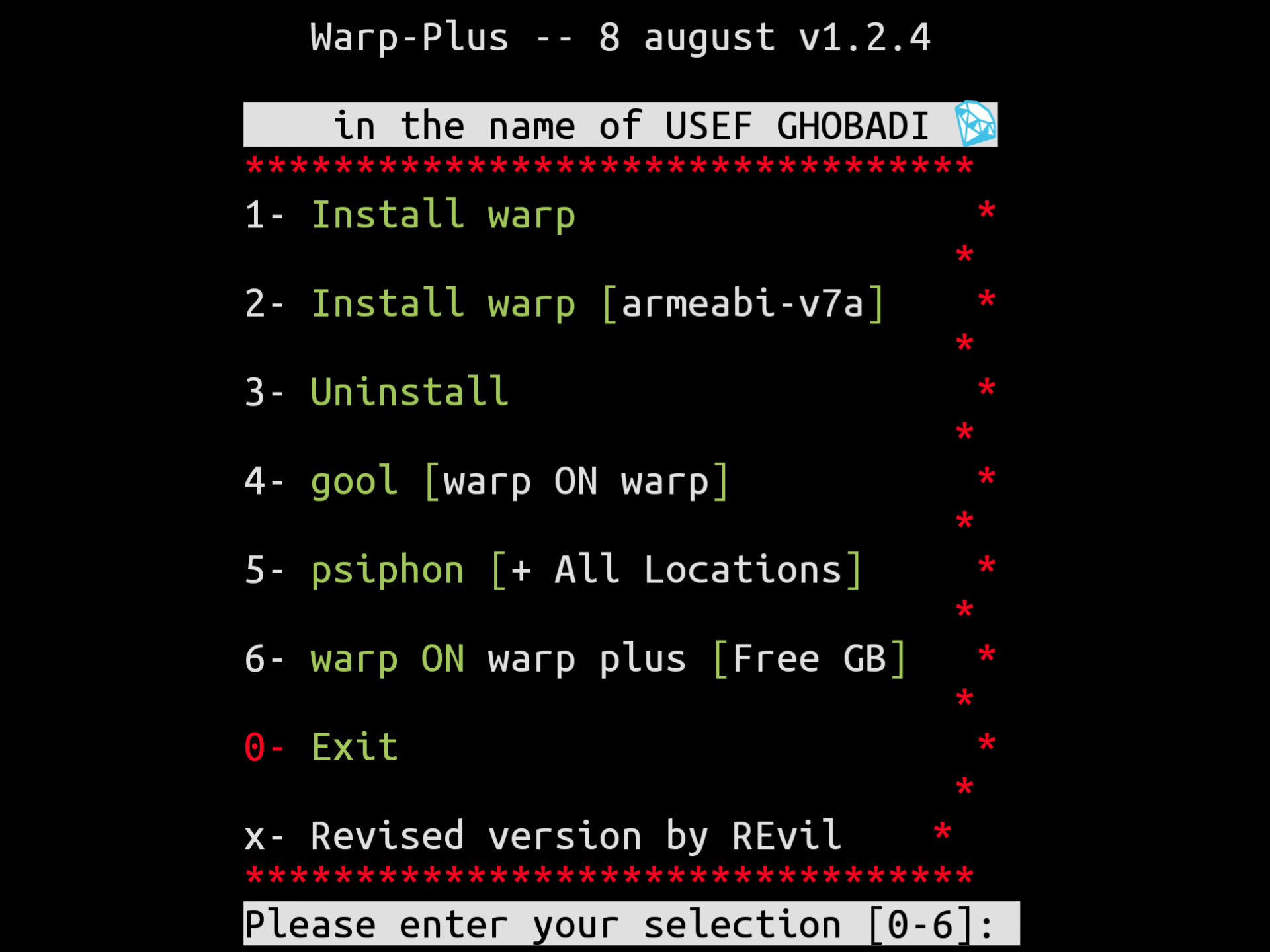- Warp Integration: Leverages Cloudflare's Warp to provide a fast and secure VPN service.
- Psiphon Chaining: Integrates with Psiphon for censorship circumvention, allowing seamless access to the
internet in restrictive environments.
- Warp in Warp Chaining: Chaining two instances of warp together to bypass location restrictions.
- SOCKS5 Proxy Support: Includes a SOCKS5 proxy for secure and private browsing.- نصب و اجرا
- رنج آیپی و پورت های وارپ
- ویدئوهای آموزش
- راهنمای کلی دستورات
- کد اختصاری کشورها
- بخش دانلود ترماکس
v1.2.4 تغییرات در نسخه
- actions: support build for mips-softfloat devices
- Changed install script link
- deps: update psiphon-tunnel-core
- psiphon add countries, clean up code, fix connection timeouts
- use noql-net/certpool RootCAs
- Fix android DNS issues by using Go's built-in DNS resolver
- improve wireguard codev1.2.3 تغییرات در نسخه
warp: fix duplicate device bug by @markpash
Automatic warp reserved field by default, add win32, include wintun.dll and other cleanups by @markpashbash <(curl -fsSL https://raw.githubusercontent.com/NiREvil/wireguard-go/master/termux.sh)عدم اتصال: اگه حس کردید کانکت نمیشه یا خطا میده دستور
rm -rf .cache/warp-plusرو اجرا کنید تا فایلهای کش پاک حذف بشن و مجددا دستور warp رو اجرا کنید.
اجرای مجدد: بعد از نصب برای اجرای مجدد فقط کافیه که warp یا usef یا warp-plusرو وارد کنید. همش یکیه هیچ فرقی نداره.
عدم نصب: اگر با 1 نصب نشد و خطا گرفتید اول یکبار گزینه 3 رو بزنید تا وارپ پلاس Uninstall بشه سپس عدد 2 رو انتخاب کنید یعنی Arm (عموما برای گوشیهای قدیمی و پردازنده ضعیف این گزینه جواب میده).
نمایش راهنما: برای نمایش راهنما دستور warp -h رو اجرا کنید.
اجرا روی لوکالهاست: دریافت ترافیک وارپ پلاس بر روی آیپی و پورت 127.0.0.1:8086 روی پروتکل SOCKS یا کپی و وارد کردن این کانفیگ در نکوباکس و ...
socks://[email protected]:8086#TERMUX+USEFتوقف اجرای اسکریپت: برای متوقف کردن وارپ در حال اجرا از کلیدهای ترکیبی Ctrl + C استفاده کنید و همچنین برای بستن نشست فعال و خارج شدن از ترماکس پس از متوقف کردن آن؛ از کلیدهای Ctrl + D استفاده کنید.
باز راهاندازی: برای اجرای دوباره دستور قبلی در ترماکس از جهتنمای رو به بالا ↑ استفاده کنید.
تبدیل اکانت وارپ ب وارپ پلاس: در روش تبدیل اکانت WARP به WARP plus (گزینه 6) مقدار ID نمایش داده شده کپی و سپس آنرا وارد میکنید. پس از اجرای WARP دو اکانت برای شما ساخته شده که پس از انتخاب گزینه 6 خودکار مقدار ID هر دو اکانت را پیدا میکند و شما باید هر بار یکی را انتخاب کنید و یا میتوانید با انتخاب manual مقدار ID دیگری را وارد کنید (مثلا برای خود برنامهی 1.1.1.1 یا جای دیگه) با این کار هر 20 ثانیه 1GB به اکانت شما اضافه شده و اکانت شما از حالت معمولی به پلاس تغییر میکند.
و همچنین میتونید برای تبدیل شدن وارپ به وارپ پلاس خیلی راحتتر مستقیما از رباتهای تلگرام کلید لایسنس دریافت و در دستور زبر جایگذاری
warp -k yourlicensekeyسپس آنرا اجرا کنید.
تغییر لوکیشن وارپ: برای تغییر لوکیشن از طریق سایفون از منو یا به شکل دستی باید اقدام کرد، برای مثال برای دریافت آیپی USA در خروجی از دستور زیر استفاده کنید:
warp --cfon --country USیا برای مثال برای Estonia از دستور زیر استفاده کنید:
warp --cfon --country EEاسکن آیپی: برای اسکن آیپی تمیز وارپ از دستور
warp --scanاستفاده کنید.
پروکسی چین: برای زنجیر کردن دو کانفیگ وارپ (proxy chain) باهم و تغییر آیپی خروجی به آیپی غیر ایران (عموما آلمان) از دستور
warp --goolاستفاده کنید.
و اما بذار بهت بگم که خب دستورات دیگهای هم وجود دارن مثلا:
وارپ با آیپی سفارشی ورژن 4 یا 6: از قبل میتونستیم انتخاب کنیم که وارپ عادی ما با آیپی ورژن 4 ران بشه یا با ورژن 6 مثلا من چون میدیدم واسه مخابرات خودش ipv6 انتخاب میکنه میومدم با این دستور اجرا میکردم warp -4 کانکت میشد راحت، یا مثلا اگه سرویسدهنده اینترنت شما از IPv6 پشتیبانی میکنه میتونی دستور رو اینطوری اجرا کنی: warp -6
پروکسیچین,سایفون با آیپی سفارشی: حالا از نسخه v1.2.1 به بعد این امکان رو فراهم کردن که برای بخش gool هم بشه اینطوری عمل کرد، یعنی میتونیم تو دستور گول و سایفون هم بگیم با کدوم ورژن آیپی اجرا بشه.
مثلا برای اجرای gool میتونیم اینجوری عمل کنیم:
- برای اجرا با آیپی ورژن 4 اینو وارد میکنیم:
warp --gool -4و برای اجرا با آیپی ورژن 6 این رو:
warp --gool -6و برای اجرای سایفون با ورژن آیپی دلخواه:
warp --cfon --country US -4و یا ورژن 6
warp --cfon --country US -6اون US برای مثال بود میتونی هر لوکیشنی قرار بدی به جای اون. انتهای این صفحه لیست کامل لوکیشنها قرار دارن
خلاصه اینکه یا انتخاب ورژن آیپی رو بسپر به وارپپلاس یا که خودت هندل کن.
Caution
ولـی ولــــــی ممکنه انتخاب آیپی رو بسپاری دست خودش
و بیاد حتی ipv4 که مورد نطرت هست رو انتخاب کنه ولی از یه رنج شخمی، فرضا یکی دوماه پیش برای مخابرات هیشکدوم از آیپی ها از رنج 162 کار نمیکردن، فقط 188 اوکی بود، فک کن میومد از رنج 162 انتخاب میکرد ...!!!
Tip
مثلا این آیپیها الان با مخابرات و ایرانسل خوبن:
188.114.96.118:864
162.159.192.187:934
162.159.192.12:942
ipw.nscl.ir:955
کلا رنج 188 و 162 خوراک مخابرات و ایرانسله با تموم پورتهای موجود.
اینم با همراه اول خوب بودش:
🖕
تغییر آیپی: اگه تو نکوباکس، هیدیفای، ویتوری یا هرجایی کانفیگ وایرگاردی وجود داره که با نت شما عالی کار میکنه آیپی و پورت همون رو بردار و بیا داخل ترماکس و با دستور
warp -e IP:PORTبده بهش تا ممبعد وقتی استارت کردی وارپ رو از همین آیپی و پورت ک تو پروفایلت ذخیره شده استفاده کنه.
کلیک کن این پایین تا باز بشه این تاپیک
اسکنرها و تغییر آیپی وارپ
اولینشون اسکنر پیمان هستش که آموزش مربوط به اون قبلا در این پست به طور کامل قرار داده شده. این تلگراف هم قشنگه برا توضیحش
bash <(curl -fsSL https://raw.githubusercontent.com/Ptechgithub/warp/main/endip/install.sh)بعد از دریافت کانفیگ از طریق گزینه چهار (wire-g) میتونیم با دستور زیر کانفیگمون رو تبدیل به پلاس بکنیم
wire-g -l licenseاز یکی از این رباتها بگیرید لایسنس رو.
اینم اسکنر خودمون ک فسیل شده فراموشش کنید کلا
bash <(curl -fsSL https://raw.githubusercontent.com/NiREvil/warp/main/endip/install.sh)لینک مخزن اسکنر ویندوزی آیپی کلادفلر و وارپ از حسین محسنی از بچه های خوب روزگار
http://github.com/hossein-mohseni/EP-Scannerو اما به به، این اسکنر عرشیاس نیم وجبه کلا این بچه خیلی باحاله کاراش، مثلا همین اسکنر از شیر مرغ داره تا جون آدمیزاد، اصن نگم برات، ببین آیپی وارپ اسکن میکنه با آیپی کلادفلر و تو خروجی اونو بر حسب استفاده در bpb یا پنل وحید فرید مرتب میکنه، کانفیگ وارپ میسازه حتی نوع سینگباکس حتی برای کلاینت مهسا و هیدیفای و ویتوری و کلا یه چیز دیگه است.
توضیحات مورد نیاز رو از مخزن گیتهاب خودشون بخونید.
bash <(curl -fsSL https://raw.githubusercontent.com/arshiacomplus/WarpScanner/main/install.sh)این اپلیکیشنم اسکنره هم آیپی کلادفلر داره هم وارپ، توسعه داده شده توسط 2dust توسعه دهنده کلاینت v2rayNG.
اینم نحوه اجرای اسکنر داخل IOS هستش، من دستورات رو نوشتم شما میتونی اسکریپت داخل دستور پنجم رو تغییر بدی و از هرکدوم که خواستی استفاده کنی.
اینم اسکنره وارپ هستش ولی خروجی یه لینک میده بهت که توش چندتا کانفیگ وارپ ساخته با اون تعداد آیپی که خودت موقع شروع انتخاب کرده بودی، لینک که بهت میده واسه سرویس bash upload هستش، ویپیان خاموش میتونید اد کنید تو هیدیفای.
curl -sSL https://raw.githubusercontent.com/azavaxhuman/Quick_Warp_on_Warp/main/install.sh -o install.sh && chmod +x install.sh && bash install.shاینم یادم نیست چی بود فک کنم پرایوت کی و آدرس و reserved میساخت زمون شاه که reserved مد نبود اصلا
curl -sL "https://api.zeroteam.top/warp?format=sing-box" | grep -Eo --color=never '"2606:4700:[0-9a-f:]+/128"|"private_key":"[0-9a-zA-Z\/+]+="|"reserved":\[[0-9]+(,[0-9]+){2}\]'Tip
شاید ب کارت بیاد رنج آیپی و پورتهای وارپ کلادفلر:
Cloudflare warp IP ranges
162.159.192.0/24
162.159.193.0/24
162.159.195.0/24
188.114.96.0/24
188.114.97.0/24
188.114.98.0/24
188.114.99.0/24Ports
500-854-859-864-878-880-890-891-894-903-908-928-934-939-942-943-945-946,955-968-987-988-1002-1010-1014-1018-1070-1074-1180-1387-1701-1843-2371-2408-2506-3138-3476-3581-3854-4177-4198-4233-4500-5279-5956-7103-7152-7156-7281-7559-8319-8742-8854-8886with Single Command install
bash <(curl -fsSL https://raw.githubusercontent.com/NiREvil/wireguard-go/master/termux.sh)Part.1.-.Installation.warp.plus.mp4
Run Warp ON Warp (gool) with:
warp --gool
Part.2.-.warp.ON.warp.mp4
Run psiphon with:
warp --cfon --country US
Part.3.-.Psiphon.+.warp.plus.mp4
Using
Warp-plus in WindowsNote: Just be aware that because the video is from a few months ago; when entering commands, we used a single -, but now in the recent update we use two -- in Warp commands
NAME
warp-plus
FLAGS
-4 only use IPv4 for random warp endpoint
-6 only use IPv6 for random warp endpoint
-v, --verbose enable verbose logging
-b, --bind STRING socks bind address (default: 127.0.0.1:8086)
-e, --endpoint STRING warp endpoint
-k, --key STRING warp key
--dns STRING DNS address (default: 1.1.1.1)
--gool enable gool mode (warp in warp)
--cfon enable psiphon mode (must provide country as well)
--country STRING psiphon country code (valid values - (default: AT)
--scan enable warp scanning
--rtt DURATION scanner rtt limit (default: 1s)
--cache-dir STRING directory to store generated profiles
--tun-experimental enable tun interface (experimental)
--fwmark UINT set linux firewall mark for tun mode (default: 4981)
--wgconf STRING path to a normal wireguard config
-c, --config STRING path to config file
--version displays version number- Austria (AT)
- Australia (AU)
- Belgium (BE)
- Bulgaria (BG)
- Canada (CA)
- Switzerland (CH)
- Czech Republic (CZ)
- Germany (DE)
- Denmark (DK)
- Estonia (EE)
- Spain (ES)
- Finland (FI)
- France (FR)
- United Kingdom (GB)
- Hungary (HU)
- Croatia (HR)
- Ireland (IE)
- India (IN)
- Italy (IT)
- Japan (JP)
- Latvia (LV)
- Netherlands (NL)
- Norway (NO)
- Poland (PL)
- Portugal (PT)
- Romania (RO)
- Serbia (RS)
- Sweden (SE)
- Singapore (SG)
- Slovakia (SK)
- United States (US)
| Source | Download Link |
|---|---|
| F-Droid | Get it Now |
| GitHub |
Get it Now |
| Google Play | Get it Now |
| How to fix the installation error of Termux packages on Android 5 & 6 | Fix Errors |
I recommend installing GitHub for sure, as the Google Play version has many bugs and the F-Droid version is not compatible with most devices. The best choice is the GitHub repository of the app.
- Download the latest version from the releases
- Basic understanding of VPN and proxy configurations
$\color{gray} \normalsize \text{Cloudflare Warp}$ $\color{gray} \normalsize \text{Cloudflare Warp}$ $\color{gray} \normalsize \text{Psiphon}$ $\color{gray} \normalsize \text{All contributors and supporters of this project.}$